
L'éditeur PHP Xiaoxin vous présentera comment configurer Win10 pour guider l'ordinateur vers le démarrage automatique et les méthodes de configuration correspondantes. Dans le processus d'utilisation quotidienne des ordinateurs, nous rencontrons souvent des situations dans lesquelles nous devons démarrer automatiquement certains programmes ou services après la mise sous tension de l'ordinateur. Surtout pour certaines tâches de longue durée, telles que la sauvegarde des données, la détection des mises à jour, etc., la fonction de démarrage automatique peut améliorer l'efficacité du travail. Dans le système Win10, il n'est pas compliqué de configurer l'ordinateur de démarrage pour qu'il démarre automatiquement. Suivez simplement les étapes suivantes pour le configurer.
Comment configurer l'ordinateur de démarrage Windows 10 pour qu'il démarre automatiquement
1. Ouvrez d'abord l'ordinateur portable, recherchez l'application « Ce PC », cliquez avec le bouton droit de la souris, puis sélectionnez l'option « Gérer » pour entrer.
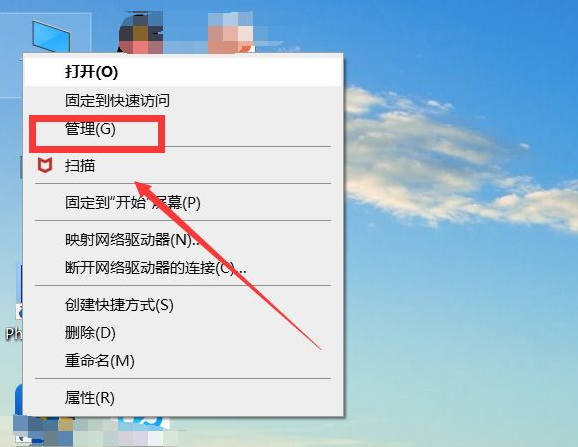
2. Cliquez ensuite sur TaskSchedule dans la colonne de gauche dans la boîte de dialogue contextuelle. Après avoir accédé à la page, cliquez sur le bouton "Créer une tâche de base" dans la colonne de droite.
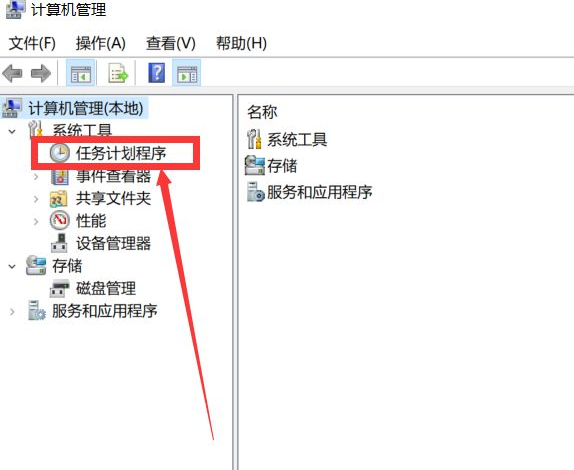
3. Dans la boîte de dialogue contextuelle, saisissez l'heure de démarrage sur le nom, cliquez sur le bouton Suivant, puis sélectionnez la fréquence souhaitée dans la page de déclenchement de la tâche.
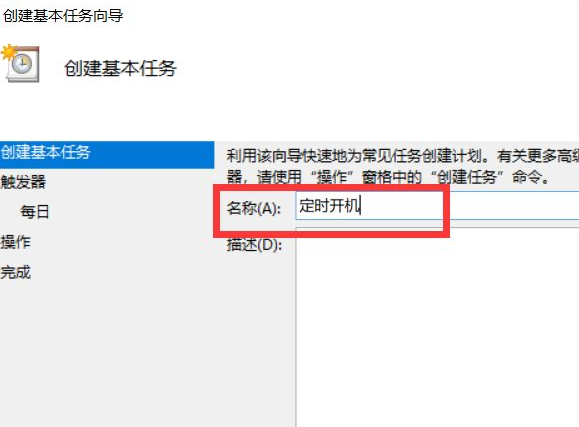
4. Cliquez sur l'étape suivante, puis sélectionnez l'heure souhaitée, cliquez à nouveau sur Suivant, entrez le programme "gina" et le paramètre "-s-t3600" dans les options du programme ou du script, et remplissez le champ , cliquez sur Suivant, cliquez sur Terminer.
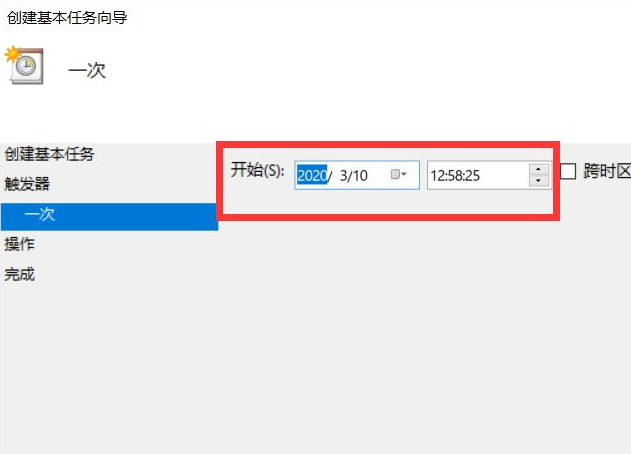
Ce qui précède est le contenu détaillé de. pour plus d'informations, suivez d'autres articles connexes sur le site Web de PHP en chinois!
 Le commutateur Bluetooth Win10 est manquant
Le commutateur Bluetooth Win10 est manquant
 Pourquoi toutes les icônes dans le coin inférieur droit de Win10 apparaissent-elles ?
Pourquoi toutes les icônes dans le coin inférieur droit de Win10 apparaissent-elles ?
 La différence entre le sommeil et l'hibernation Win10
La différence entre le sommeil et l'hibernation Win10
 Win10 suspend les mises à jour
Win10 suspend les mises à jour
 Que faire si le commutateur Bluetooth est manquant dans Windows 10
Que faire si le commutateur Bluetooth est manquant dans Windows 10
 win10 se connecte à une imprimante partagée
win10 se connecte à une imprimante partagée
 Nettoyer les fichiers indésirables dans Win10
Nettoyer les fichiers indésirables dans Win10
 Comment partager une imprimante dans Win10
Comment partager une imprimante dans Win10